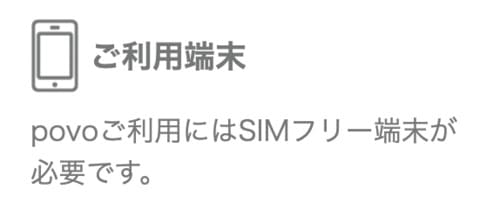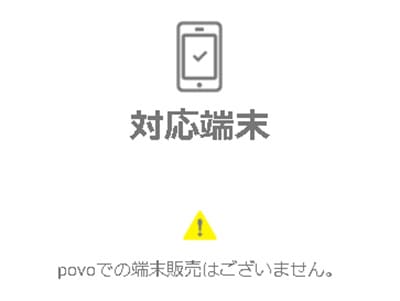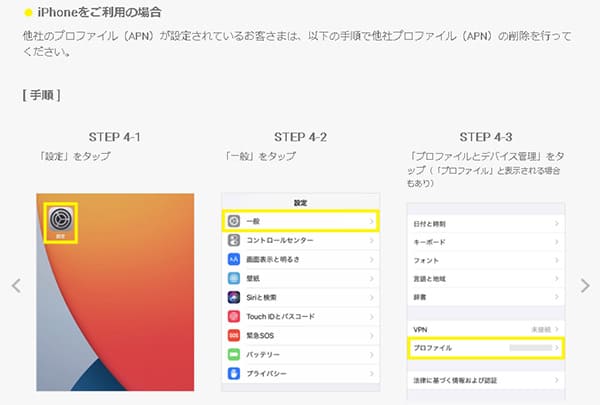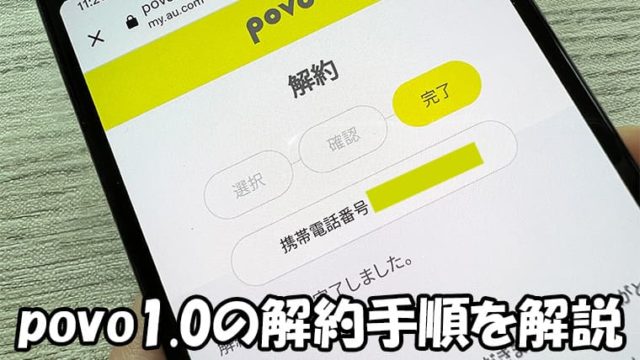この記事ではpovoでiPhone12を使う手順(他社からの乗り換え手順)を解説しています。
結論から先に言うと、povo1.0およびpovo2.0ではちゃんとiPhone12は使えます。
内容は主に、「他社からのMNP乗り換え手順」や「iPhone12をpovoで使う時の注意点」についてまとめています。
初心者の方でもわかりやすいように解説しているので、検討中の方はぜひ参考にしてください。
※2021年9月29日より[povo 2.0]がリリースになりました。この記事はpovo1.0時に執筆したので、2.0の申込み手順と開通手続きは別記事を参考にしてください。


目次
povoでiPhone12を使う手順は5つ
povoでiPhone12を使うまでの工程はたったの5つで完了しちゃいます。
- キャリア版(ドコモ・ソフトバンク・Y!mobile)は事前にSIMロック解除しておく(au版、SIMフリー版)は不要
- MNP予約番号を取得する(auは不要)
- povo公式サイトから申し込む
- 回線切り替え(MNP転入)を行う
- APNを行う
手順①:ドコモ版、Softbank版・Y!mobile版のiPhone12をそのまま使うならSIMロック解除をしておこう
冒頭でも触れていますが、povoではiPhone12はちゃんと使えます。
ですが、現在ドコモ版、ソフトバンク版・Y!mobile版で使っているiPhone12をそのままpovoで使う場合には、先に「SIMロック解除」をしてSIMフリー化しておく必要があります。
povoの公式サイトでも注意事項として記載されています。
https://povo.jp/procedure/?other
※au版のiPhone12を利用中の方はSIMロック解除不要です。
SIMロック解除自体は5分程度で終わる簡単な作業なので、サクっと済ませておきましょう。
| 各社SIMロック解除手順 | |
| ドコモ | 「My docomo」にログイン>「各種手続き(お手続き)」>「解約・その他」>「SIMロック解除の手続き」>「docomoの2段階認証」をしてログイン>IMIEを入力>SIMロック解除を申し込む>完了 |
| ソフトバンク | 「My SoftBank」にログイン>「メニュー」を選択>「契約・オプション管理」>「オプション」>「SIMロック解除対象機種の手続き」>IMEI番号を入力>「解除手続き」を選択>完了 |
| ワイモバイル | 「My Y!mobile」にログイン>「契約確認変更」を選択>「SIMロック解除の手続き」>IMEI番号の入力>「解除手続きをする」>完了 |
※ワイモバイルでは2021年5月12日以降にiPhone12を購入した方はSIMロック解除された状態で発送となります。
povoに乗り換えるタイミングでiPhone12に機種変更する人は先に購入しておく
まず大切なことですが、現時点(2021年11月)ではpovoではセット端末を販売していません。
https://povo.jp/product/
なのでpovoへ乗り換えるタイミングでiPhone12に機種変更したい方は先にiPhone12を購入しておく必要があります。
SIMフリー版は文字通り最初からSIMフリーになっており、日本国内で販売しているSIMがほぼ全て使えるので今後の自由度も高いのでオススメです。

手順②:MNP予約番号を取得する
他社で使っている電話番号をそのままpovoで使う場合には現在利用中の会社で「MNP予約番号」を発行してもらいます。
因みに、auに限りMNP予約番号の取得は不要なので読み飛ばしてください。
各社のMNP予約番号は以下のとおり。
| docomo | ドコモスマホから「151」へ電話をかけ、MNP予約番号発行希望を伝える。「My docomo」からの取得も可能 |
|---|---|
| SoftBank | SoftBankスマホから「*5533」へ電話をかける。一般電話からは「0800-100-5533」 |
| 楽天モバイル | 「my楽天モバイル」にアクセス>画面右上の三本線メニューから「my 楽天モバイル」→「契約プラン」→「各種手続き」→「他社への乗り換え(MNP予約番号取得)」 |
| UQモバイル | 「my UQmobile」にログインした後、「契約確認・変更」のタブを選択>料金プランの「詳細を確認・変更する」をタップ>「MNP予約」をタップ |
| Y!mobile | 「my Y!mobile」にアクセス>MNP予約関連手続きをタップする」→「注意事項確認」→「4桁の暗証番号入力」→「本人確認をする」→「MNP予約番号の発行」→アンケートに答える→「予約番号発行の転出時期を選択」→予約番号取得 |
| LINEモバイル | 「LINEモバイルのマイページ」にログイン>「解約・MNP転出」を選択>「MNP予約番号発行を申し込む」を選択>アンケートに答えて「実行する」で完了 |
発行されるMNP予約番号には15日間の期限がありますが、povoへMNP乗り換えをするにはこの有効期限が10日以上必要になります。
手順③:povoへ申し込む
※povo2.0の申込みレビューもアップしました。現在(2021年10月)はpovo2.0の申込みしかできません。

MNP予約番号を取得したらそのままpovoへ申込みましょう。
また、以下の3つはpovoの申込みの際に必ず必要になるので、事前に準備しておくと申込みがよりスムーズです。
- 本人確認書類
- 引落用のクレジットカード
- LINEMOで登録するメールアドレス
※口座振替にも対応しましたが、口座振替は申込み時のみ選択可能となっており、途中での変更はできません。
povoへの申込みは「新規」「他社・UQモバイルから」「auから」の3パターンとなります。
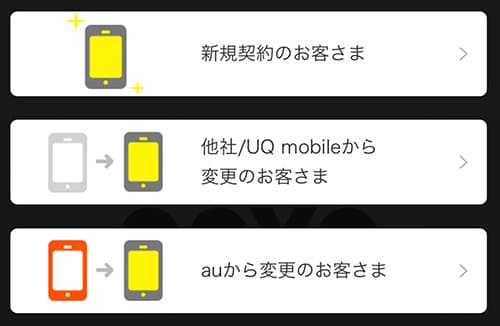
新規は別として、現在auユーザーであれば「My au」からログインし簡単にpovoへの変更が可能です。
- au IDでログイン
- 契約内容の入力
- 契約内容・同意事項の確認
- 手続き完了
au以外の方は全て以下の手順で申込みを進めます↓
- SIMのタイプ(SIMカード・eSIM)を選択
- 利用機種は「iPhone」を選択
- auIDを持っていない方は「auIDをお持ちでない方」を選択
- MNP予約番号・利用中の携帯番号・MNP予約番号の有効期限を入力
- 通話オプションなどの選択
- 契約者情報の入力
- 4桁の暗証番号を決める
- 本人確認書類のアップロード
- パスワードを決める
- 注意事項の確認
- 完了
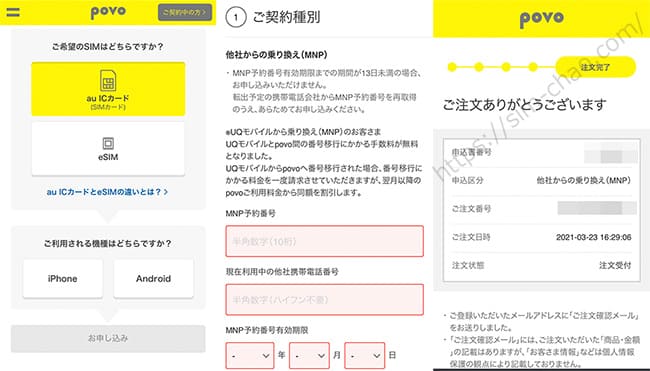
povoはプランが1つしかないので、特に難しい箇所もないので初心者の方でも10分もあれば申込みは完了できちゃいます。
※申込み時に決める4桁の暗証番号はSIMカードが届いた後の開通手続きの時に使うからしっかり覚えておきましょう。
手順④:povoへ回線切替を切り替える
※povo2.0の開通作業レビューもアップしました。

povoの申込み完了から申込から中2日~3日ほどでpovoからSIMカードが届きます。

(個人的にはpovo専用のパッケージだったら良かったな~と。)
povoのSIMカードが届いたらそのまま回線切替(MNP転入)を行います。
回線切替方法は「オンライン(マイページ)」から。
- 注文履歴へアクセス
- 「新規契約・他社からの乗換え(MNP)」を選択
- 「ご注文番号の入力へ進む」を押下
- 「ご注文番号」と「注文履歴確認用パスワード」を入力し、「ご注文履歴を表示する」を押下
- ご注文履歴確認画面の「回線を切り替える」を押下
- ご用意いただいた携帯電話の電源を切ります
- 30分程度おいて、携帯電話の電源を入れます
また、予め申込み時に決めた4桁の暗証番号な申込み番号などが必要になります。
詳しくは同封されているパンフレットに全て記載されているのでそちらを参考にしてください。

また、回線切替手順に関してはpovo公式サイトでも専用ページがあります。
回線切替が完了した時点で利用していた携帯会社は自動的に解約となります。
手順⑤:povoのAPN設定を行う
回線切替手続きが完了したら、iPhone12で使う初期設定(APN)を行います。
そして、APNですがiPhone12は不要です。povoのSIMカードを挿すだけで完了します。

※1つだけ注意点。UQモバイルやY!mobileなどの他MVNOからpovoへ乗り換えた方はその利用していたプロファイルがインストールされているので、先に今まで利用していたプロファイルを削除する必要があります。
削除しないとpovoのSIMカードを挿しても圏外になってしまって使うことができません。
このことは、povoの公式サイトでも解説されています。
https://povo.jp/support/guide/auic/
※ドコモ・au・SoftBankからpovoへ乗り換えた人は不要です。
以上でpovoへの乗り換えは全て完了となります。
iPhone12の持ち込みの方は写真やアプリは全てそのまま使えるよ
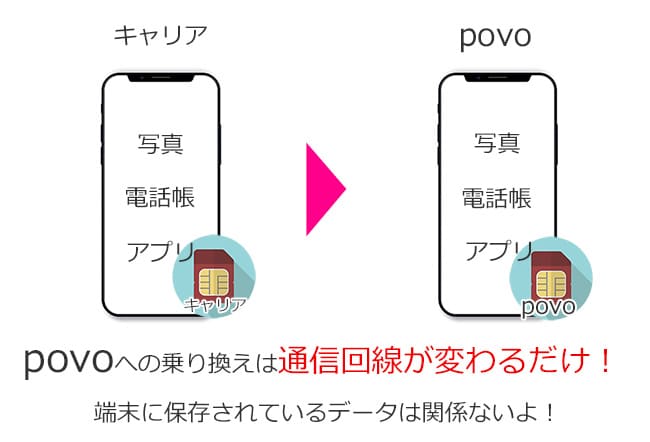
よく聞かれる質問ですが、今まで他社でで使っていたiPhone12をそのままpovoで使う方は特に何もする必要はありません。
利用する回線(プラン)が変更になっただけなので、iPhone12に保存されている写真や動画、アプリなどは今までどおり使えます。
実際今回も今まで使っているiPhone12をそのままpovoへ乗り換えました。
僕はサイト運営をしているので人よりも多く他社への乗り換え作業を行っていますが、既存端末のデータに影響があったということは一度もありませんが、心配な方はiCloudなどを使ったバックアップを利用しましょう。
povoへ乗り換えるタイミングでiPhone12に機種変更する方はデータ移行をしよう
povoへ乗り換えるタイミングでiPhone12を購入する方は、機種変更になるので必然的にデータ移行を行うことになります。
けど、iPhoneシリーズの場合はもうお馴染みかと思いますが、「クイックスタート」を使えば一発です。一度でもやったことがある方は説明不要ですが、初めての方はレビューがあるのでそちらを参考にして頂けると幸いです。

ただし、LINEアプリのデータ移行は個別に旧端末側でデータ移行の手続きを済ます必要があります。
基本的にはLINEのアカウント設定を済ませて、トークのバックアップを行ってから「アカウント引き継ぎ」をONにすれば完了です。

LINEアプリのデータ移行手順は公式サイトで分かりやすく解説されているので、そちらを参考にしてください。
⇒ LINEアプリ移行手順解説(公式)
別ウィンドが開きます。
キャリアでiPhone12の分割払いをしている場合について
現時点(2021年9月)だとまだキャリア(ドコモ・au・SoftBank)でiPhone12を分割払いで購入した方はまだ支払い残金が残っている状態かと思います。
特にpovoはauからの乗り換えを希望している方が多いので、当サイトでもよく質問を頂きます。
結論から言うと、auだと「かえトクプログラム」や「アップグレードプログラム」を利用していたユーザーは、auからpovo(ポヴォ)に移行後も、かえトクプログラムやアップグレードプログラムを利用可能です。
povoに移行しても引き続き適用になるプログラムは以下となります。
- かえトクプログラム
- アップグレードプログラムNX
- アップグレードプログラムDX
- アップグレードプログラムEX/EX(a)
- アップグレードプログラム
https://povo.jp/spec/
ただし「アップグレードプログラム(a)」だけはpovoへの移行時に継続できないので該当する方は覚えておきましょう。
(注6)2021年夏以降、au Online Shop で端末を購入する際に特典の利用を選択していただけるようになります。なお、端末の買い替えを条件としないアップグレードプログラムNXは、すでに特典をご利用いただけます。アップグレードプログラム(a)はプランを限定としたプログラムのため、継続できません。
auからpovoへの移行は端末残金が軽減されるプログラムが継続できますが、ドコモやSoftBankの場合はプログラムの引き継ぎができないので、「分割払いの継続もしくは一括払い」の選択になります。ですが、プログラム利用中の乗り換えは(ドコモの「月々サポート」やSoftBankの「トクするサポート」)本来免除される免除額の残金も支払うことも覚えておきましょう。また、プログラム料金も毎月支払っているのでiPhone12に対する実質負担額は増加します。
まとめ:povo(ポヴォ)でiPhone12を使う手順は簡単
以上がpovoでiPhone12を使う手順への乗り換え手順となります。
povoでは端末のセット販売がないので必然的に現在利用中のiPhone12を持ってpovoへMNPするのが基本になります。
また、その際には必ずau以外のiPhone12はSIMロック解除が必要になるので注意しましょう。
申込み自体はとっても簡単なので、ネットショッピングができる方であれば問題ないレベルです。